Chrome очень популярен среди своих пользователей из-за множества функций, которые он предоставляет. Одна из его самых ценных функций — встроенный просмотрщик PDF, который позволяет просматривать файлы перед загрузкой и устраняет необходимость установки любого стороннего просмотрщика PDF.
Однако, поскольку Chrome перешел от плагина Adobe NPAPI к собственному средству просмотра PDF, возникают некоторые проблемы при попытке просмотра файлов PDF при использовании собственного средства просмотра PDF. Эти проблемы могут быть различных видов, таких как автоматическая загрузка PDF-файлов, проблемы с прокруткой и неправильная загрузка содержимого.
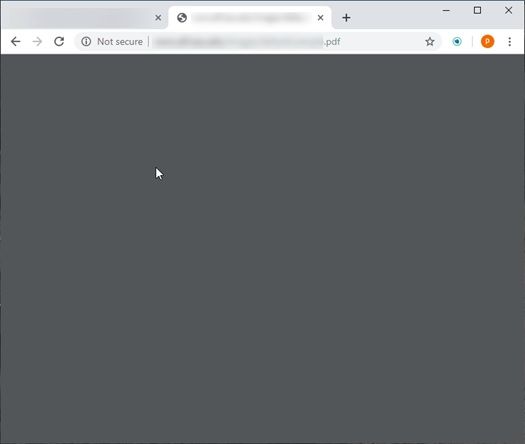
Как исправить Chrome PDF Viewer не работает?
Не нужно паниковать, так как я покажу вам, как решить эту проблему с помощью этих исправлений. Причины возникновения этой проблемы очень тривиальны, и для их решения можно развернуть очень простые исправления. Проверьте эти исправления в соответствии с типом ошибки, с которой вы столкнулись.
# FIX 1 (отключить расширения)
Если программа просмотра PDF открывается, но не загружает файл PDF, это решение может быть для вас.
Иногда случается, что средство просмотра PDF неактивно, как на этапе загрузки, и оно никогда не загружает файл PDF. Это может произойти по двум возможным причинам:
- Низкая скорость интернет-соединения
- Неправильные расширения
Во-первых, проверьте, если у вас плохое подключение к интернету. Это может быть причиной того, что ваши PDF-файлы долго загружаются.
Если интернет-соединение в порядке, и вы получаете надежную скорость на других веб-сайтах, возможно, имеется сломанное расширение, которое вызывает сбой программы просмотра PDF.
Чтобы подтвердить, что неисправное расширение является причиной неудачи, есть простой способ сделать это.
⌂ Откройте окно браузера Incognito и загрузите веб-сайт, на котором размещен файл PDF. Все расширения по умолчанию отключены в режиме инкогнито. Если файл прекрасно загружается в режиме инкогнито, подтверждается, что какое-то сломанное расширение вызывает эту ошибку в обычном окне.
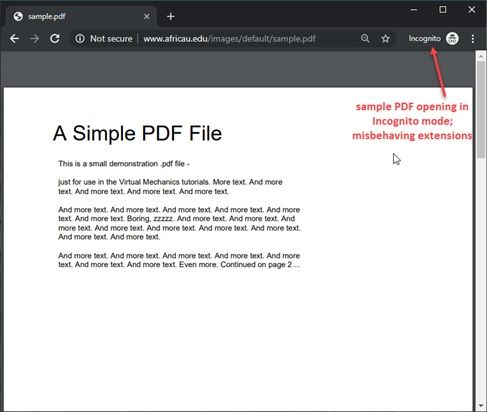
Теперь вам нужно отключить расширения и повторно включить их один за другим, чтобы определить, какое расширение работает неправильно.
Это может показаться утомительным, но это лучший способ выяснить, что не так с вашим браузером.
Если расширения не повреждены или у вас нет загруженных расширений, следующее исправление может быть для вас.
# FIX 2 (отключить загрузку)
Одна из наиболее распространенных причин возникновения этой проблемы заключается в том, что Chrome настроен на загрузку открываемых PDF-файлов, а не на их просмотр в браузере.
Этот параметр может быть изменен по любой причине, но отключение этого параметра переключает его на просмотр PDF-файлов в браузере вместо загрузки.
Чтобы изменить этот параметр, выполните следующие действия.
- Откройте настройки Chrome из меню гамбургера (≡) в правом верхнем углу.
- Перейдите и нажмите на продвинутый.
- Нажмите на Настройки сайта под ‘Конфиденциальность и безопасность
- Прокрутите вниз, чтобы найти и нажмите на PDF документы.
- Выключите тумблер рядом с Скачивайте PDF-файлы вместо того, чтобы автоматически открывать их в Chrome.
- Перезапустите браузер.
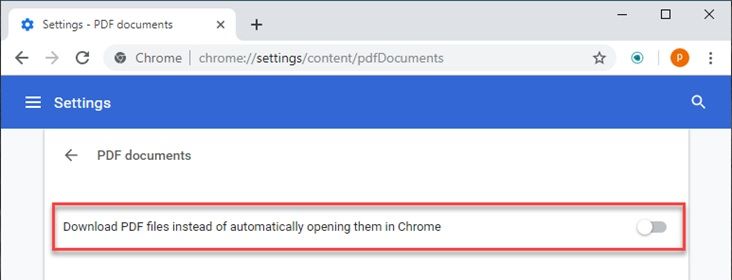
Теперь, когда вы посещаете сайт PDF, он должен открывать файл в Chrome, а не загружать его.
Заметка: Однако, если URL-адрес, на котором размещен PDF-файл, в качестве заголовка Content-Disposition установил Attachment, PDF-файл с этого веб-сайта будет загружен независимо от того, что именно. Любой другой веб-сайт, кроме этих, позволит вам просматривать PDF-файлы вместо загрузки.
# FIX 3 (удаление вредоносных программ)
Если в режиме инкогнито также была обнаружена ошибка, а загрузки по умолчанию были отключены, возможно, в вашей системе существует вредоносное ПО, которое вызывает эту ошибку.
Поскольку Google отдает приоритет безопасности пользователей и защите данных, разработчики предоставили Chrome собственный инструмент для обнаружения и удаления вредоносных программ.
Чтобы использовать инструмент очистки и найти вредоносные программы, посетите следующий сайт:
хром: // Настройки / очистка
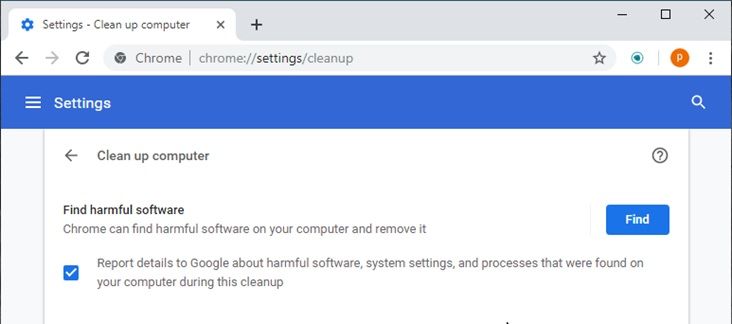
Нажмите на найти кнопка рядом с ‘Найти и удалить вредоносное программное обеспечениеДля запуска инструмента проверки. Через некоторое время Chrome покажет вам результаты поиска всех потенциально вредоносных программ на вашем устройстве, которые могут вызывать ошибку.
# FIX 4 (обновление и удаление файлов cookie)
Если на вашем устройстве нет вредоносных программ, возможно, файлы, необходимые для запуска Chrome, повреждены или повреждены. Если ваш браузер имеет устаревший кеш, он может показать эту ошибку.
- Нажмите Ctrl + Shift + Delete ключ, чтобы открыть rome ChromeОчистить данные просмотра
- Здесь выберите куки и кэшированные изображения и файлы, хранящиеся для браузера.
- щелчок Очистить данные очистить все файлы, которые вы выбрали на шаге выше.
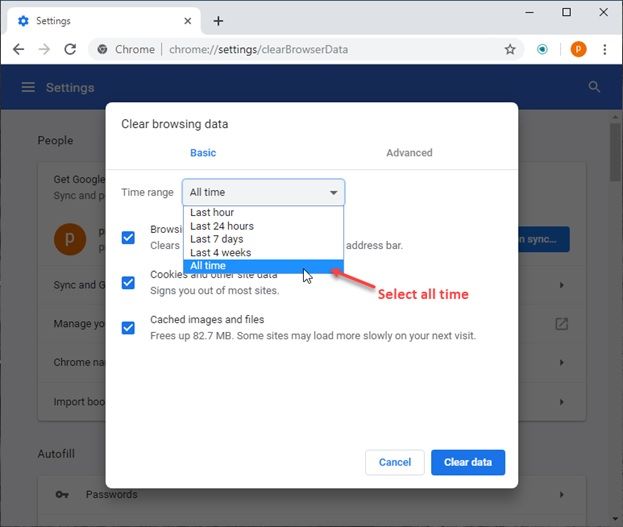
4. Далее, нажмите на меню гамбургера (≡) и парить над Помогите.
5. Нажмите на О Chrome.
6. Если ожидается обновление, Chrome обнаружит его и предложит установить его автоматически.
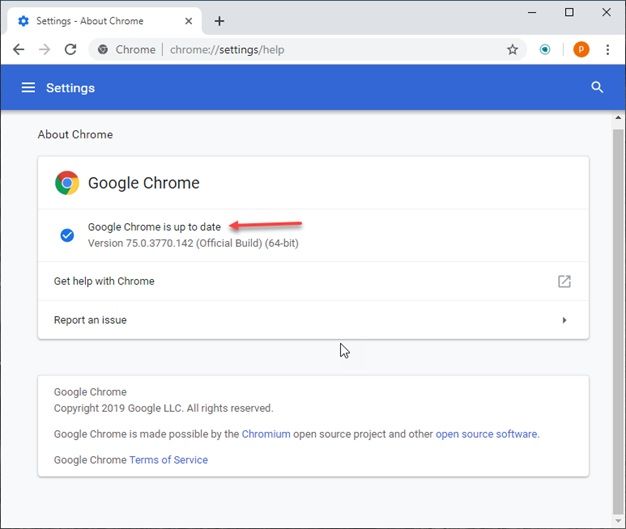
Это должно устранить вашу ошибку с PDF-файлами, не загружаемыми в браузер.
Если это также не решает вашу проблему, вы также можете использовать плагин Adobe PDF для просмотра файлов.
# FIX 5 (использовать плагин Adobe)
Если какое-либо из вышеперечисленных исправлений не помогло вам, вы можете устранить эту ошибку, используя расширение Adobe Acrobat из Интернет-магазина Chrome.
Посетите эту страницу (расширение Adobe Acrobat) и нажмите Добавить в Chrome.
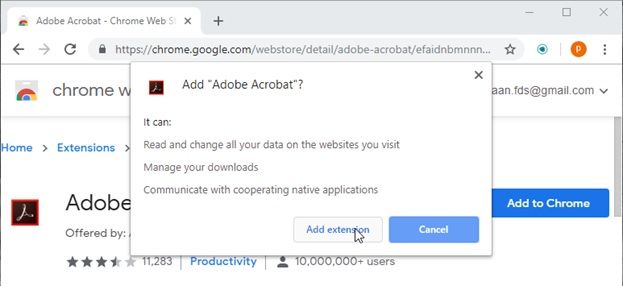
Заметка: Если в вашей системе уже есть программа просмотра Adobe PDF, вам не нужно выполнять этот шаг.
Когда вы посещаете веб-страницу с файлом PDF, над средством просмотра PDF в Chrome появится всплывающее окно с предложением открыть эту страницу в Adobe Acrobat Reader.
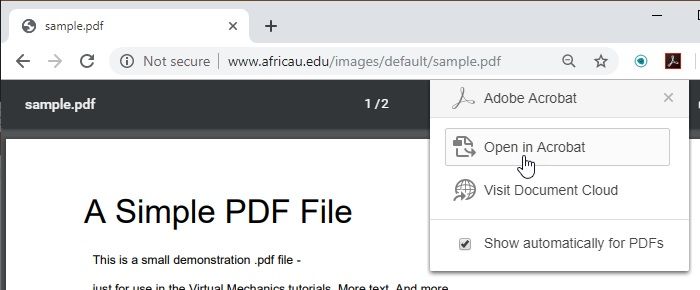
Вывод
Chrome не позволяет выполнять расширенные функции, такие как поиск определенного слова в документе PDF. Но это хорошее промежуточное звено для загрузки файлов PDF, так как вы можете проверить, нужен ли вам файл в вашей системе постоянно.
Если вы также страдали от того, что PDF-файлы не открываются в Chrome, теперь вы знаете, как это исправить. Chrome PDF Viewer не работает используя 5 исправлений, приведенных выше. Комментарий ниже, чтобы сказать нам, какой метод решил вашу проблему и обсудить далее для того же.

![Chrome PDF Viewer не работает — как это исправить? [Решено]](http://master-gadgets.ru/wp-content/cache/thumb/59631e6b5_320x200.jpg)

![Ошибка точки входа Avast. [EASY FIX%]](http://master-gadgets.ru/wp-content/cache/thumb/4630b15f2_150x95.jpg)
![Исправьте ошибку «Apex Legends Crashing» легко! [Исправлено]](http://master-gadgets.ru/wp-content/cache/thumb/3143b32bb_150x95.jpg)

![iTunes не открывается в Windows 10 — как исправить? [Решено]](http://master-gadgets.ru/wp-content/cache/thumb/a7fd4fc81_150x95.jpg)